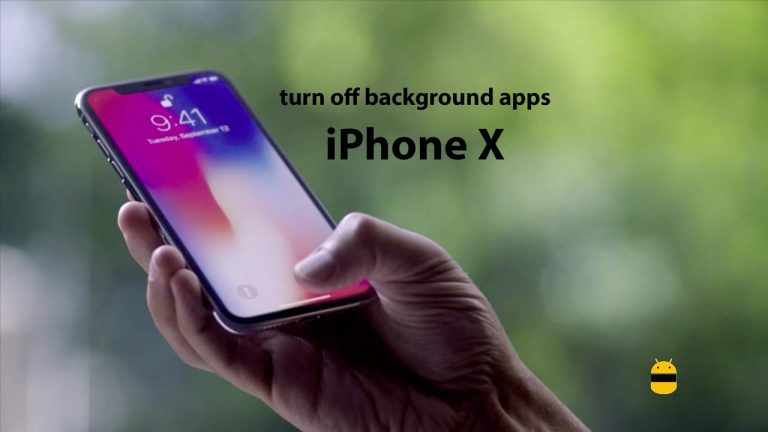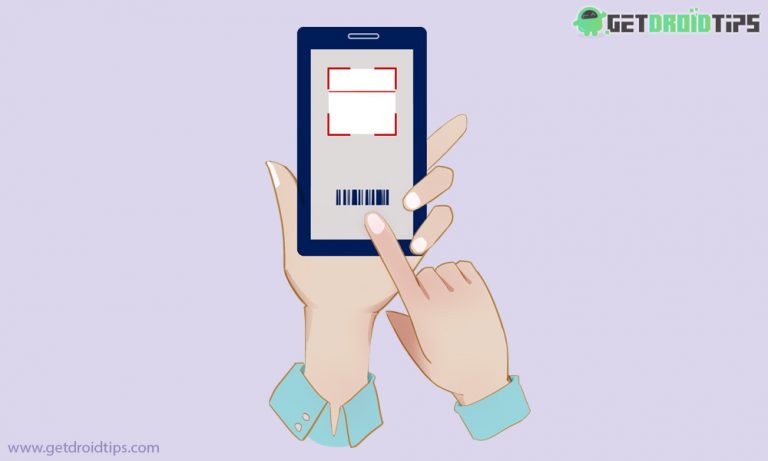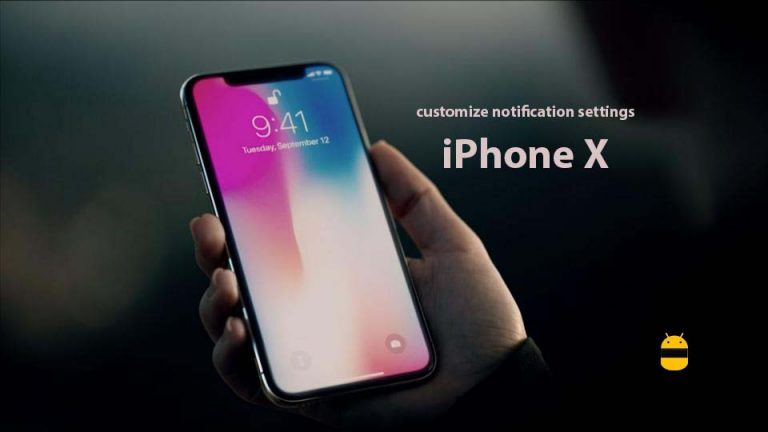Приложения iPhone 11 зависают и закрываются случайным образом. Как исправить?
Из-за проблем, связанных с программным обеспечением, или из-за каких-либо фоновых задач, некоторые приложения могут аварийно завершить работу, зависнуть или принудительно закрываться. Если приложения вашего iPhone 11 зависают, аварийно завершаются или закрываются случайным образом, это означает, что что-то необходимо правильно настроить. Это может быть либо ошибка программного обеспечения, либо вы обновили свое устройство до последней версии программного обеспечения, либо проблема с хранилищем и т. Д.
Между тем проблема может заключаться в самом приложении. В этом руководстве мы поделились некоторыми из возможных решений, которые могут легко решить проблему сбоя приложения на вашем iPhone 11. Прежде всего, вы должны проверить, ожидает ли какое-либо обновление приложения или нет. Кроме того, вы также можете проверить наличие ожидающего обновления iOS. Проверьте, какие приложения или службы в основном работают в фоновом режиме и потребляют оперативную память и заряд аккумулятора. Удалите или отключите их, если в этом нет необходимости. Кроме того, вы также можете разгрузить ненужные приложения.
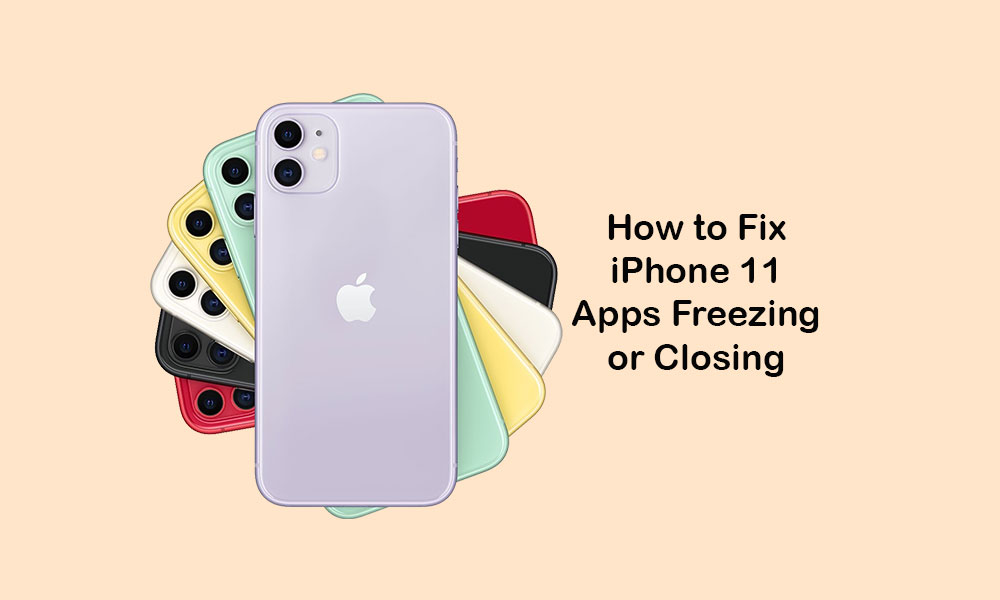
Действия по исправлению приложений iPhone 11 зависают и закрываются случайным образом
Прежде чем перейти к руководству по устранению неполадок, обязательно выясните возможную причину. Иногда это могут быть проблемы, связанные с сетью или подключением к Интернету. Вы также можете попробовать перезагрузить телефон один раз или попытаться выйти из Apple ID и снова войти.
1. Принудительно закройте фоновое приложение и перезагрузите iPhone.
- Проведите вверх от нижней части главного экрана и остановитесь, чтобы открыть недавние карточки приложений.
- Затем смахните вправо или влево, чтобы перемещаться по карточкам приложений.
- Закройте все карточки по отдельности, проведя пальцем вверх.
После этого перезагрузите iPhone, выполнив следующие действия.
- Нажмите и удерживайте несколько секунд кнопку увеличения громкости + сбоку / питания.
- Появится полоса перехода к выключению питания.
- Перетащите ползунок, чтобы выключить трубку.
- Теперь нажмите и удерживайте кнопку питания / боковую в течение нескольких секунд, и появится логотип Apple.
- Затем отпустите кнопку, и ваше устройство перезагрузится.
2. Установите обновления приложений через App Store.
- Перейдите в App Store> нажмите значок профиля пользователя в правом верхнем углу.
- Перейдите в раздел Доступные обновления.
- Если доступно какое-либо обновление приложения, просто установите его.
- Наконец, перезагрузите устройство и проверьте, решена ли проблема сбоя приложения.
3. Обновление версии программного обеспечения (iOS)
- Перейдите в Настройки устройства> Нажмите на Общие.
- Выберите «Обновление программного обеспечения»> «Будет автоматически проверена последняя версия прошивки».
- Если доступно новое обновление программного обеспечения, просто загрузите и установите его, следуя инструкциям на экране.
4. Сбросить все настройки
- Нажмите на меню настроек на вашем iPhone.
- Нажмите Общие> Выбрать Сброс.
- Выберите Сбросить все настройки.
- Если будет предложено, введите пароль вашего устройства.
- Снова нажмите Сбросить все настройки для подтверждения.
- Перезагрузите трубку.
5. Удалите ненужные приложения, чтобы исправить зависание приложений iPhone 11.
- Нажмите и удерживайте значок приложения, которое хотите удалить или удалить.
- Значки начнут покачиваться, или вы получите параметры редактирования.
- Нажмите на значок (x) в приложении, чтобы удалить его.
- Он снова попросит вас подтвердить процесс удаления.
- Для подтверждения снова нажмите кнопку «Удалить».
- После этого перезагрузите iPhone.
- Теперь, если вы хотите установить обратно какое-либо из удаленных приложений, перейдите в App Store.
- Найдите это конкретное приложение и нажмите кнопку облака / получить, чтобы переустановить его.
6. Используйте режим DFU с помощью iTunes для восстановления iOS.
Параметр DFU или Обновление прошивки устройства в основном используется для устранения проблем с iPhone или обновления прошивки iOS. Кроме того, вы также можете восстановить резервную копию iOS на вашем iPhone, используя режим DFU.
Как войти в режим DFU и выйти из него на iPhone 11, 11 Pro и 11 Pro Max
Мы предполагаем, что это руководство было для вас полезным. Вы можете оставить комментарий ниже по любым вопросам.